windows10删除软件如何删除干净 如何在Windows 10上彻底删除应用程序及其注册表项
更新时间:2023-09-11 10:38:44作者:xiaoliu
windows10删除软件如何删除干净,在我们使用Windows 10操作系统时,难免会遇到需要删除一些软件的情况,仅仅通过在控制面板中卸载程序并不能彻底删除其相关文件和注册表项。为了确保电脑的系统清洁和性能优化,我们需要掌握一些有效的方法来彻底删除软件。本文将介绍如何在Windows 10上彻底删除应用程序及其注册表项,以帮助大家解决这一问题。
操作方法:
1.在开始菜单点击“Windows 10系统>控制面板”。打开控制面板。
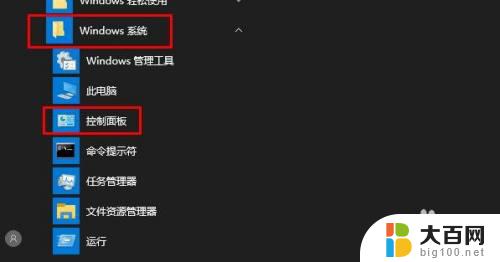
2.点击“程序”在“程序和功能下”点击“卸载程序”。查找要删除的应用程序。

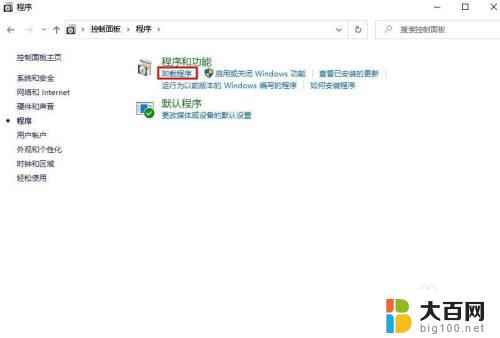
3.右键单击要卸载的程序,选择“卸载”。

4.打开Windows资源管理器。
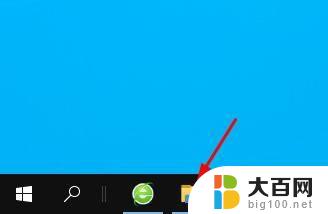
5.在目录C:\Users\Administrator\AppData\Roaming和中查找其余文件和文件夹。
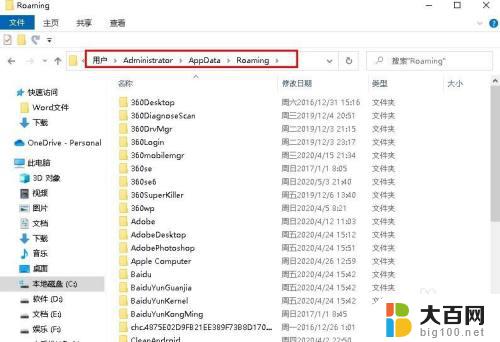
6.删除与已卸载的应用程序相关的文件和文件夹,通常具有相同的名称。

7.打开注册表编辑器,在目录下删除与卸载程序相同名称的条目。
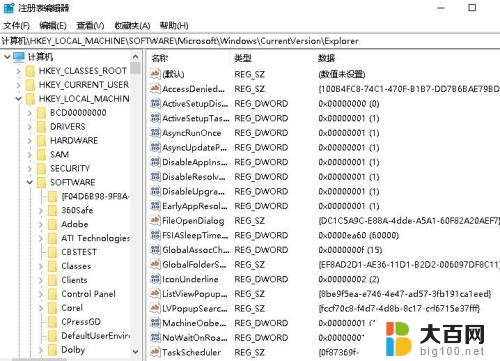
以上是关于如何彻底删除Windows 10上的软件的全部内容,如果您不知道如何操作,可以按照小编的方法进行操作,希望这能帮助到大家。
windows10删除软件如何删除干净 如何在Windows 10上彻底删除应用程序及其注册表项相关教程
- win10彻底删除软件 如何在Windows 10上完全卸载应用程序
- 电脑怎么彻底删除软件残留 Win10系统如何卸载软件程序及清除残留文件方法
- 电脑在哪里删除软件 Win10怎么彻底删除软件
- 如何删除虚拟硬盘 如何彻底删除Win10中的虚拟磁盘
- windows10怎么强制删除软件 win10如何强制卸载程序不成功
- microsoft账号怎么彻底注销 如何在Win10中删除登录的Microsoft账户
- 怎么删除恢复分区 如何删除Windows10中的恢复分区
- windows10如何删除输入法 Windows 10系统删除输入法的步骤
- win10系统更新删除 如何彻底清除win10更新包
- windows10右键图标删除 桌面右键菜单多余选项的删除方法
- win10系统消息提示音怎么关闭 薄语消息提示音关闭方法
- win10怎么看是不是安全模式 win10开机如何进入安全模式
- win10命令行修改ip地址 win10怎么设置局域网IP地址
- win10 局域网 闪退 浏览器闪退频繁怎么解决
- 电脑设置 提升网速 win10 如何调整笔记本电脑的网络设置以提高网速
- 怎么看win10系统是32位还是64位 如何检测Win10系统是32位还是64位
win10系统教程推荐
- 1 电脑设置 提升网速 win10 如何调整笔记本电脑的网络设置以提高网速
- 2 电脑屏幕调暗win10 电脑屏幕调亮调暗设置
- 3 window10怎么一键关机 笔记本怎么使用快捷键关机
- 4 win10笔记本怎么进去安全模式 win10开机进入安全模式步骤
- 5 win10系统怎么调竖屏 电脑屏幕怎么翻转
- 6 win10完全关闭安全中心卸载 win10安全中心卸载教程详解
- 7 win10电脑怎么查看磁盘容量 win10查看硬盘容量的快捷方法
- 8 怎么打开win10的更新 win10自动更新开启教程
- 9 win10怎么关闭桌面保护 电脑屏幕保护关闭指南
- 10 电脑怎么更新回win10 电脑升级win10教程